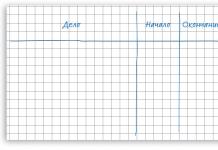Pažnja! Postavke opisane u nastavku dostupne su na svakom Xiaomi telefonu, ali ovisno o modelu, njihov položaj može malo varirati. Ali ako nisu ispunjeni, telefon neće snimati pozive. Ako imate bilo kakvih poteškoća, obratite nam se, pomoći ćemo.
- Otvorite u popisu programa Sigurnost (ili Centar za sigurnost) > Dopuštenja > Upravljanje automatskom reprodukcijom, i uključite aplikaciju CallsOnline. Također, u nekim firmverima u istom sigurnosnom centru morate dopustiti aplikaciji snimanje poziva.
- Otvorite postavke telefona, a zatim Napredno. Odaberite odjeljak Baterija i performanse i a) pronaći izbornik Pozadinski način rada. Instalirati razina ograničenja Standard. Sljedeći klik Prijave, zatim na CallsOnline i dodijelite mu Bez ograničenja. b) Na jelovniku Ušteda energije > Odaberite aplikacije Bez ograničenja. c) Na jelovniku Aktivnost aplikacije (odaberite aplikacije) kliknite na CallsOnline i odaberite Bez ograničenja. d) Ako takve postavke niste pronašli u jednom od ovih izbornika, pregledajte ostale podizbornike. Jedan od njih to sigurno ima.
- Također preporučujemo da aplikaciju dodatno prikvačite kako se sigurno ne bi zatvorila kada korisnik telefona ručno pokrene proceduru čišćenja aplikacije. Dok se nalazite na radnoj površini telefona, pritisnite dodirni gumb za otvaranje popisa pokrenutih aplikacija (obično krajnji lijevi gumb na prednjoj strani telefona), zatim povucite našu aplikaciju prema dolje, a zatim pritisnite bravu (gumb Pin).
pametni telefoni
- Otvorite u popisu programa Sigurnost (ili sigurnosni centar), u kartici Dozvole dopustiti automatsko pokretanje naše aplikacije. Također u tab Ušteda energije moramo dopustiti našoj aplikaciji da stalno radi u pozadini.
- Vratite se na radnu površinu telefona, otvorite popis pokrenutih aplikacija (povucite ekran odozdo prema gore), držite našu aplikaciju tako da se ikona lokota pojavi u zaglavlju (na nekim modelima trebate povući aplikaciju prema dolje umjesto da držite) .
Asus pametni telefoni
- Ako telefon ima sistemsku aplikaciju Autostart manager (Auto start manager/mobile manager/ili slično), otvorite ga, dopustite našoj aplikaciji da se u njemu automatski pokrene. Također dopustite rad u pozadini i onemogućite uštedu energije za našu aplikaciju (ako postoje takve postavke).
- Ako telefon ima sistemsku aplikacijuMobilni dispečer, otvori, idi naAutoPlay Manager, tamo dopuštaju automatsko pokretanje naše aplikacije.
Ako koristite funkciju čišćenja/pojačavanja, svakako dodajte našu aplikaciju na popis iznimaka (zaštićenih aplikacija) na isto mjesto u Mobile Manageru, inače će nakon ubrzavanja/čišćenja aplikaciju zaustaviti telefon. !
Lenovo pametni telefoni
- Neki modeli dolaze s unaprijed instaliranom aplikacijom SecureIT. Ako postoji na popisu programa, otvorite ga i u odjeljku Ubrzavanje dodajte našu aplikaciju na popis iznimaka za isključivanje.
- Neki modeli dolaze s unaprijed instaliranom aplikacijom Lenovo Power (ili Power/Power Manager). Ako je takva aplikacija instalirana, potrebno je isključiti štednju energije u njoj, a također dopustiti da naša aplikacija stalno radi u pozadini.
pametni telefoni
- Idite na postavke telefona Ušteda energije (ili upravitelj baterije/napajanja, itd.) i isključite uštedu energije ako je omogućena.
- Na nekim je modelima unaprijed instalirana aplikacija Clean Master koja ometa normalan rad drugih aplikacija. Ako je takva aplikacija instalirana, potrebno je dopustiti našoj aplikaciji da trajno radi u njoj (dodajte u iznimke). Ako imate problema s radom naše aplikacije, preporučujemo da deinstalirate Clean Master.
pametni telefoni
- Ako je na telefonu instalirana vlasnička ZTE aplikacija Mi-pomoćnik(drugo ime Pomoćnik), zatim ga otvorite, zatim Ubrzanje> Bijela lista, u njemu uključite našu aplikaciju CallsOnline. Zatim kliknite na ikonu postavki i tamo Aplikacije u pokretanju. Omogućite našu aplikaciju ako je bila onemogućena (ako je već omogućena, ostavite je kakva jest).
- Ako je aplikacija unaprijed instalirana na telefonu 360 sigurnost, otvorite ga, zatim u izborniku pritisnite postavke, u odjeljku Ubrzanje i ušteda energije klik Favoriti, tamo dodajte našu aplikaciju. Ili jednostavno možete izbrisati ovu 360 sigurnost ako je ne koristite.
Pametni telefoni LeEco
- Otvorite ugrađenu aplikaciju Upravitelj telefona.
- Klik Upravljanje energijom, Nadalje Sigurnost aplikacije- tamo dodajte CallsOnline.
- Izađite u glavni izbornik i pritisnite Sigurnost i privatnost, Nadalje Kontrola automatskog pokretanja i tamo dodajte našu aplikaciju.
Nokia pametni telefoni (za telefone s verzijom Androida do 8.1)
Nakon što instalirate našu aplikaciju na svoj telefon, otvorite je i postavite Recording Mode na MIC u postavkama.
pametni telefoni
Nakon što instalirate našu aplikaciju na svoj telefon, idite na postavke telefon, dakle Baterija, dalje:
- Isključiti način rada za uštedu energije ako je omogućeno.
- Klik Kontrola stanja pripravnosti aplikacije, tamo dodajte aplikaciju CallsOnline (dopustite joj da radi u stanju čekanja).
- Klik Način rada za uštedu energije za aplikacije, tamo uklanjaju sva ograničenja za našu aplikaciju.
Ostali proizvođači / ukupno
1. Idite na postavke telefona u Ušteda energije (ili upravitelj baterije/napajanja, itd.) i isključite uštedu energije ako je omogućena.
Neki telefoni mogu imati zasebnu sistemsku aplikaciju za postavke uštede energije, u kojoj također morate sve isključiti.
2. Neki pametni telefoni mogu imati sistemsku aplikaciju koja se zove Sigurnost / Dozvole / Upravitelj aplikacija ili slično. Ako postoji takva aplikacija, otvorite je i dajte sva dopuštenja našoj aplikaciji (autostart, rad u pozadini, snimanje poziva).
3. Neki telefoni mogu imati instalirane razne aplikacije za optimiziranje/čišćenje memorije itd. Ove aplikacije obično ometaju normalan rad aplikacija za snimanje poziva, stoga morate deinstalirati te aplikacije ili ih ispravno konfigurirati.
Provjerite radi li sve
možete zatvoriti aplikaciju - i dalje će raditi u pozadini. Oni. aplikacija ne mora biti stalno otvorena niti se sama pokreće. Također, aplikaciju nije potrebno samostalno pokretati nakon ponovnog pokretanja telefona jer. pokrenut će se automatski.
Ako imate pitanja ili nešto ne radi, uvijek se možete obratiti našoj korisničkoj podršci.
Većina korisnika aktivno koristi antiviruse kako bi osigurali sigurnost sustava, lozinki, datoteka. Dobar antivirusni softver uvijek može pružiti visoku razinu zaštite, ali puno toga ovisi i o postupcima korisnika. Mnoge vam aplikacije daju mogućnost odabira što ćete učiniti s onim što smatraju zlonamjernim softverom ili datotekama. No neki se ne ceremoniju i odmah uklanjaju sumnjive predmete i potencijalne prijetnje.
Problem je što svaka zaštita može djelovati uzalud, smatrajući bezopasan program opasnim. Ako je korisnik siguran da je datoteka sigurna, treba je pokušati staviti u iznimku. Mnogi antivirusni programi to rade drugačije.
Da biste dodali mapu u antivirusne izuzetke, morate malo kopati po postavkama. Također, imajte na umu da svaka zaštita ima svoje sučelje, što znači da se način dodavanja datoteke može razlikovati od ostalih popularnih antivirusa.
Kaspersky Anti-Virus
Besplatni antivirus Avast
Avira
360 Potpuna sigurnost
Antivirus 360 Total Security na mnogo se načina razlikuje od ostalih popularnih zaštita. Fleksibilno sučelje, podrška za ruski jezik i veliki broj korisnih alata dostupni su uz učinkovitu zaštitu koja se može prilagoditi vašim željama.

Isto se radi s mapom, ali za to je odabrana "Dodaj mapu".

U prozoru odaberete što vam je potrebno i potvrdite. Isto možete učiniti s aplikacijom koju želite isključiti. Samo odredite njegovu mapu i neće biti označena.

ESET NOD32
Windows 10 Defender
Antivirusni standard za desetu verziju nije inferioran rješenjima programera trećih strana u većini parametara i funkcionalnosti. Kao i svi gore spomenuti proizvodi, također vam omogućuje stvaranje iznimaka, a na ovaj popis možete dodati ne samo datoteke i mape, već i procese, kao i određena proširenja.
- Pokrenite Defender i idite na odjeljak "Zaštita od virusa i prijetnji".
- Slijedite poveznicu ispod "Upravljanje postavkama" nalazi se u bloku "Postavke zaštite od virusa i prijetnji".
- U bloku "Iznimke" kliknite na link "Dodaj ili ukloni iznimke".
- Kliknite na gumb "Dodaj iznimku",

odaberite njegovu vrstu na padajućem popisu
i ovisno o izboru odredite put do datoteke ili mape
ili unesite naziv procesa ili ekstenziju, zatim kliknite na gumb za potvrdu odabira ili dodavanja.



Podesite telefon za stabilan rad aplikacije
Kako bi aplikacija radila stabilno (uvijek snima pozive i interaktivne funkcije rade), potrebno je svakako isključite način rada za uštedu energije u postavkama telefona. Također, na nekim telefonima je potrebno dodatno omogućiti autorun, rad u pozadini i snimanje poziva.
Još uvijek trebam uklonite druge programe za snimanje poziva i onemogućite snimanje poziva ugrađeno u telefon(ako postoji u vašem telefonu), jer 2 programa ne mogu pisati pozive u isto vrijeme + provjerite telefon za razne programe za "optimiziranje" sustava(Clean master, CClean, 360 security itd.), jer mogu ometati normalan rad naše aplikacije.
Upute za konfiguraciju ovisno o proizvođaču:
2. Važno! Ovisno o modelu telefona, u njega može biti instalirana vlasnička aplikacija. pametan menadžer. Ako postoji takva aplikacija, otvorite je, idite na bateriju, u odjeljku Optimizacija aplikacije kliknite DETALJI, na popisu koji se pojavi pronađite našu aplikaciju, kliknite na nju i u izborniku koji se otvori onemogućite optimizaciju.
Za model Galaxy S8: Otvorite Postavke->Komunikacija-> Napredne postavke komunikacije i isključiti Prekidač Wi-Fi poziva
Ovisno o određenom modelu i verziji ažuriranja, postavke telefona se razlikuju, jedna od opisanih opcija bi trebala raditi (probajte svaku opciju redom):
Opcija 1:
1. Dodajte našu aplikaciju na popis zaštićenih aplikacija kako se telefon ne bi ugasio i snimanje ne bi prestalo raditi.
Ova postavka možda postoji jedno od dva mjesta:
a) Idite na postavke telefona, zatim na Ušteda energije (ili upravitelj baterije/napajanja, itd.).
Postoji gumb/izbornik Zaštićene aplikacije, tamo morate dodati našu aplikaciju Moji pozivi.
b) Zatim idite na postavke telefona Zaštićene aplikacije, ako postoji takva stavka, dodajte našu aplikaciju Moji pozivi tamo.
Opcija 2:
1. Otvorite postavke telefona->Baterija:
1.1. Isključite štednju energije
1.2. U izborniku zaključanog zaslona zatvara aplikacije, pazite da se naša aplikacija ne isključi (isključite)
1.3. Na istom mjestu u bateriji kliknite ikonu postavki u gornjem desnom kutu, zatim poništite opciju Zatvori aplikacije koje troše energiju
2. Otvorite postavke telefona->Aplikacije->Moji pozivi->Baterija->Isključi Obavijesti me o potrošnji energije i Zatvori nakon zaključavanja zaslona
Opcija 3:
1. Otvorite postavke telefona->Baterija:
1.1. Isključite štednju energije
1.2. Kliknite ikonu postavki u gornjem desnom kutu, isključite Izvješće o potrošnji energije i Zatvorite aplikacije pri zaključavanju zaslona (ako postoji takva opcija)
1.3. Klik lansirati, zatim na popisu pronađite našu aplikaciju Moji pozivi, tamo uključite ručno upravljanje i označite sve kućice (autostart, rad u pozadini)
2. Otvorite postavke telefona->Aplikacije->Moji pozivi->Baterija->Isključi Obavijesti me o potrošnji energije, Zatvori nakon zaključavanja zaslona. Ako postoji stavka Štedi bateriju, kliknite na nju, a zatim u našoj aplikaciji odaberite Ne čuvaj.
3. Otvorite postavke telefona->Aplikacije->Pristupačnost->Štednja baterije->Ne štedi bateriju->sljedeće u našoj aplikaciji odaberite Ne spremaj.
4. Otvorite aplikaciju Upravitelj telefona na radnoj površini telefona, kliknite na nju Obriši memoriju, zatim kliknite ikonu postavki u gornjem desnom kutu, poništite tamo potvrdni okvir Automatsko brisanje.
Za sve telefone (za sve postavke):
Prikvačite aplikaciju tako da se ne isprazni iz memorije kada se obriše (ne događa se na svim modelima, ali na većini jest):
- Otvaranje popisa pokrenutih aplikacija (obično se otvara pritiskom na dodirnu tipku u obliku kvadrata)
- Kliknite na ikonu lokota u naslovu aplikacije (za zatvaranje). Ako nema brave, povucite aplikaciju prema dolje, brava će se zatvoriti.
! PAŽNJA!: Ove postavke dostupne su na SVOM Xiaomi modelu, ali njihova točna lokacija može malo varirati. Ako ne napravite ove postavke, telefon NEĆE SNIMATI pozive. Ako ne možete sami pronaći ove postavke na svom telefonu, obratite se našoj podršci, mi ćemo vam pomoći.
1. Omogućite automatsko pokretanje aplikacije: Otvorite na popisu programa Sigurnost (ili Centar za sigurnost)->Dozvole (ili alternativno Aplikacije->Dozvole ili Dopuštenja aplikacije)->AutoPlay Control-> Uključite aplikaciju Moji pozivi. Također u nekim firmverima u istom sigurnosnom centru koji vam je potreban dopustite aplikaciji snimanje poziva(pod Dozvole).
Ako a u Sigurnosti nema postavke omogućavanja automatske reprodukcije, zatim idite na Postavke telefona, zatim Aplikacije, kliknite Moji pozivi na popisu, tada će se pojaviti gumb Autoplay, omogućite ga.
2. Dopustite aplikaciji da radi u pozadini: Otvorite postavke telefona, zatim Napredno (ako postoji). Odaberite odjeljak Baterija i performanse, tada se postavka može na jednom od sljedećih mjesta ovisno o modelu:
a) U izborniku Pozadinski način rada. Instalirati razina ograničenja Standard. Sljedeći klik Prijave, kliknite na Moji pozivi i dodijelite mu Bez ograničenja.
b) Na jelovniku Ušteda energije->Odaberite aplikacije->Kliknite na popis na Moji pozivi->Odaberite Bez ograničenja.
c) Na jelovniku Aktivnost aplikacije (ili odabir aplikacije)->Kliknite na popisu Moji pozivi->Odaberite Bez ograničenja.
d) Ako na ovim mjestima nema postavki, provjerite druge podizbornike, u jednom od njih će sigurno biti.
3. Također preporučujemo da dodatno prikvačite aplikaciju kako se ne bi točno zatvorila kada korisnik telefona ručno pokrene proceduru čišćenja aplikacije: Dok ste na radnoj površini telefona, pritisnite dodirni gumb za otvaranje popisa pokrenutih aplikacija (obično krajnji lijevi gumb na prednjoj strani telefona), zatim povucite našu aplikaciju prema dolje, zatim kliknite na bravu (gumb Zaključaj).
1. Otvorite na popisu programa Sigurnost (ili sigurnosni centar), u kartici Dozvole dopustiti automatsko pokretanje naše aplikacije. Također, u tab Ušteda energije->Upravljanje spavanjem moramo dopustiti našoj aplikaciji da stalno radi u pozadini (odaberite bez ograničenja).
2. Vratite se na radnu površinu telefona, zatim otvorite popis pokrenutih aplikacija (povucite ekran odozdo prema gore), držite našu aplikaciju tako da se ikona lokota pojavi u zaglavlju (na nekim modelima umjesto toga trebate povući aplikaciju prema dolje držanja toga).
1. Ako telefon ima sistemsku aplikaciju Autostart manager (Auto start manager/mobile manager/ili slično), otvorite ga, dopustite našoj aplikaciji da se u njemu automatski pokrene. Također, dopustite rad u pozadini i onemogućite uštedu energije za našu aplikaciju (ako postoje takve postavke).
2. Ako telefon ima sistemsku aplikaciju Mobilni dispečer, otvori, idi na AutoPlay Manager, tamo dopuštaju automatsko pokretanje naše aplikacije
Ako koristite funkciju čišćenja/pojačavanja, svakako dodajte našu aplikaciju na popis iznimaka (zaštićenih aplikacija) na isto mjesto u Mobile Manageru, inače će nakon ubrzavanja/čišćenja aplikaciju zaustaviti telefon. !
1. Idite na postavke telefona u Ušteda energije (ili upravitelj baterije / napajanja itd.). Tamo morate isključiti uštedu energije, ako je omogućena.
2. Neki modeli dolaze s unaprijed instaliranom aplikacijom SecureIT. Ako postoji na popisu programa, otvorite ga i u odjeljku Acceleration (Speed-up) dodajte našu aplikaciju na popis iznimaka za isključivanje.
3. Neki modeli dolaze s unaprijed instaliranom aplikacijom Lenovo Power (ili Power/Power Manager). Ukoliko je takva aplikacija instalirana, potrebno je isključiti štednju energije u njoj, kao i omogućiti našoj aplikaciji da radi konstantno u pozadini.
1. Idite na postavke telefona u Ušteda energije (ili upravitelj baterije / napajanja itd.). Tamo morate isključiti uštedu energije, ako je omogućena.
2. Na nekim je modelima unaprijed instalirana aplikacija Clean Master koja ometa normalan rad drugih aplikacija. Ako je takva aplikacija instalirana, potrebno je dopustiti našoj aplikaciji da trajno radi u njoj (dodajte u iznimke). Ako imate problema s radom naše aplikacije, preporučujemo da deinstalirate Clean Master.
1. Ako je na telefonu instalirana vlasnička ZTE aplikacija Mi-pomoćnik(drugo ime Pomoćnik), zatim ga otvorite, zatim Ubrzanje->Bijela lista-> u njemu uključite našu aplikaciju Moji pozivi; dalje, na istom mjestu u Acceleration, kliknite na ikonu postavki, zatim Aplikacije u pokretanju->Tu uključite našu aplikaciju ako je bila isključena (ako je već uključena, ostavite je).
2. Ako je aplikacija unaprijed instalirana na telefonu 360 sigurnost, otvorite ga, zatim u izborniku pritisnite postavke, dalje u odjeljku Ubrzanje i ušteda energije klik Favoriti, tamo dodajte našu aplikaciju. Ili jednostavno možete izbrisati ovu 360 sigurnost ako je ne koristite.
2. Neki pametni telefoni mogu imati sistemsku aplikaciju koja se zove Sigurnost / Dozvole / Upravitelj aplikacija ili slično. Ako postoji takva aplikacija, otvorite je i dajte sva dopuštenja našoj aplikaciji (autostart, rad u pozadini, snimanje poziva).
3. Neki telefoni mogu imati instalirane razne aplikacije za optimizaciju/čišćenje memorije (na primjer, Clean Master, Duraspeed, CClean, 360 security, itd.). Ove aplikacije obično ometaju normalan rad aplikacija za snimanje poziva, stoga morate deinstalirati te aplikacije ili ih ispravno konfigurirati.
Avast je popularan antivirus zahvaljujući svojoj funkcionalnoj besplatnoj verziji. Međutim, nijedan program nije bez grijeha, a Avast ponekad griješi brisanjem ili dodavanjem "čistih" datoteka koje nisu zaražene virusom na svoju crnu listu. Samo za takve slučajeve programeri su smislili popis iznimaka. Korisnici mu mogu dodati neke datoteke ako su sigurni da sigurno ne sadrže komponente virusa. U tom slučaju Avast prilikom provjere zanemaruje datoteke i programe s popisa, a da ih uzalud ne briše. Pogledajmo kako korisnici mogu dodati datoteke na popis izuzetaka.
Zašto dodavati datoteke u Avast izuzetke
Ponekad antivirusni program neopravdano briše datoteke ili ih dodaje u "pješčanik" - interno izolirano okruženje u kojem se program izvodi uz značajna ograničenja. Najčešće se ovaj problem događa ljubiteljima piratskih videoigara. Avast datoteke koje hakiraju sigurnosni sustav igre smatra virusima. Također, antivirus također može izbrisati neke datoteke programa koji rade izravno sa sustavom (uslužni programi kao što su čišćenje i optimizacija Windows registra, na primjer). Sukladno tome, antivirus ometa rad niza programa brisanjem bezopasnih datoteka. U takvim slučajevima trebali biste dodati datoteke u Avast izuzetke.
Budi oprezan! Ako u isključenja dodate stvarno zaraženi program, ništa dobro neće proizaći iz toga. Računalo će postati ranjivo na napade virusa, a antivirusni program će prestati obraćati pozornost na datoteku. Isključivanju vrijedi dodati samo datoteku iz pouzdanog izvora kojem možete bezuvjetno vjerovati, i to samo ako je to stvarno potrebno.
Korak po korak upute za dodavanje datoteke na popis izuzetaka

Kako natjerati antivirusni program da zanemari mapu ili web mjesto
U izuzetke možete dodati ne samo jednu datoteku, već i cijelu mapu. Na primjer, ako želite dodati program ili igru u iznimku (iako antivirusni program rijetko sprema sve datoteke odjednom), trebate napisati adresu mape, a nakon naziva dodati kosu crtu i zvjezdicu - “* ", odnosno trebali biste dobiti nešto poput " C:UsersAdminProgram1*".
Također možete dodati URL web-mjesta iznimci ako vas Avast tvrdoglavo sprječava da preuzmete nešto s njega.
- Da biste to učinili, idite na karticu "URL-ovi".
- Pišemo URL.
- Ako je potrebna određena datoteka, tada pišemo njezinu punu adresu (http://yandex.ru/some_page.html).
- Ako je ovo cijela stranica ili kategorija stranice, onda je logika ista kao i kod mapa: dodajte zvjezdicu. Samo s običnom kosom crtom - na primjer, http://yandex.ru/*.
Napredne postavke
Prozor postavki sadrži kartice u kojima možete dodati datoteke u iznimke za DeepScreen i Powerful načine. Ovo može biti korisno, posebno programerima početnicima. DeepScreen gotovo uvijek blokira pokretanje programa napisanih u programskom okruženju Visual Studio. Stoga je vrijedno rastaviti ova dva načina:
- DeepScreen je inteligentan sustav koji Avastu omogućuje pravovremeno prepoznavanje virusa. Ako je ovaj način rada omogućen, tada antivirus na razini sustava skenira pokrenute procese. A ako jedan od procesa počne izvoditi sumnjive operacije, tada DeepScreen smješta datoteke procesa u sandbox. Vrlo korisna i potrebna funkcija, ali ponekad čini pogreške. Ako DeepScreen blokira programe koji su vam potrebni, samo ih dodajte DeepScreen iznimci.
- Poboljšani način rada vrlo je strog scenarij blokiranja. Svi sumnjivi programi koji žele izvršiti bilo kakve radnje sa sistemskim datotekama i postavkama ulaze u sandbox. Budući da je ovaj način nerazumno strog, samo bi ga početnici i neiskusni korisnici trebali omogućiti. Međutim, način rada ima vlastiti popis izuzetaka na koji možete dodati željene programe ili datoteke.
Video upute za rad s programom
Važno je moći koristiti antivirusni popis isključenja, jer je svaki program nesavršen, a antivirus još više. Pokušavajući zaštititi vaše računalo, Avast, poput dobre majke, ponekad ode predaleko i potpuno bezopasne datoteke smatra virusom. Ali koristite popis isključenja s oprezom. Ako se iznenada pokaže da je datoteka virusni program, otvorit ćete joj put. Stoga dvaput razmislite prije nego što dodate nešto svojim antivirusnim izuzećima.
Nova jezgra koristi mehanizam iznimke ( iznimke).
Iznimka(u kojoj se može pojaviti iznimka) - netipična situacija u kojoj nema smisla nastaviti s izvršavanjem temeljnog algoritma.
Primjeri
Ako je korisnik poslao obrazac s praznim poljem Ime, onda ovo nije iznimna situacija. Ovo je normalna očekivana situacija i s njom treba postupati u skladu s tim.
Ako se, prilikom pozivanja API metode za promjenu elementa infobloka, pojavi prazno polje iskaznica element, ovo je iznimka. Ne očekuje se i nema smisla nastaviti mijenjati element.
Ako metoda očekuje iskaznica korisnika, a vi prosljeđujete niz, onda je ovo izuzetak, jer metoda ne zna što učiniti sa nizom u ovom slučaju.
Ako se metoda GetList prihvaća filtar vremenska oznaka, a programer je napisao vremenska oznaka, onda će ovo biti iznimka.
Hijerarhija izuzetaka
Sve D7 iznimke nasljeđuju od PHP-ove ugrađene klase \Iznimka, koji je prisutan u PHP-u od verzije 5.1. Ova klasa ima metode koje se ne nadjačavaju. getMessage(), getCode(), getFile(), getLine(), getTrace(), getTraceAsString(), kao i nadjačana metoda __toString().
Postoji koncept hijerarhije iznimaka. To je potrebno kako bismo ih mogli obraditi (iznimke), vidjeti koji su od njih radili i, ovisno o tome, nešto poduzeti. Opća shema hijerarhije izgleda ovako:
- \Iznimka
- - osnovna klasa svih iznimaka sustava
- - osnovna klasa za sve datoteke I/O iznimke
- - iznimka kod brisanja datoteke
- - Nedostaje potrebna datoteka
- - iznimka pri otvaranju datoteke
- - krivi put
- - datoteka nije otvorena
- - pogreška konfiguracije
- - sigurnosni bug
- - Iznimke pogreške u potpisu.
- - osnovna klasa iznimaka povezanih s parametrima dolazne metode
- - parametar ne smije biti prazan
- - parametar izvan raspona
- - parametar neispravne vrste
- - osnovna klasa za iznimke baze podataka
- - iznimka veze
- - iznimka prilikom izvršavanja zahtjeva
- - poziva se ako funkcionalnost nije podržana
- - poziva se ako značajka treba biti podržana, ali još nije implementirana
- - osnovna klasa za sve datoteke I/O iznimke
- - Iznimka se javlja kada svojstva objekta nisu važeća.
- - Izbacuje iznimku kada objekt ne postoji.
- - Baca se iznimka ako se objekt ne može kreirati.
- - iznimka u bootloaderu
- - osnovna klasa svih iznimaka sustava
Bitrix\Main\SystemException je osnovna klasa svih iznimaka sustava iz koje se nasljeđuju sve druge iznimke. Ova klasa nadjačava konstruktor klase sustava \Exception. Ako klasa sustava prihvaća poruku i kod greške kao ulaz:
U okviru Bitrix to se radi na sljedeći način:
/** * Pretražuje parametre veze (vrsta, host, db, prijava i lozinka) prema nazivu veze * * @param string $name Naziv veze * @return array|null * @throws \Bitrix\Main\ArgumentTypeException * @throws \Bitrix \Main\ArgumentNullException */ zaštićena funkcija getConnectionParameters($name) ()
Ignoriranje izuzetaka
Ponekad je potrebno da nastala greška ne dovede do prekida izvršavanja skripte. Primjer takve implementacije može se vidjeti u samom proizvodu u vidu rada administrativne stranice CDN modula.
Ako je CDN uključen, informacije o potrošnji prometa prikazuju se na vrhu stranice. U kodu je implementirano ovako:
$cdn_config = CBitrixCloudCDNConfig::getInstance()->loadFromOptions(); $APPLICATION->SetTitle(GetMessage("BCL_TITLE")); zahtijevaju ($_SERVER["DOCUMENT_ROOT"]."/bitrix/modules/main/include/prolog_admin_after.php"); if (is_object($message)) echo $message->Show(); if (CBitrixCloudCDN::IsActive()) ( pokušaj ( if ($cdn_config->getQuota()->isExpired()) $cdn_config->updateQuota(); $cdn_quota = $cdn_config->getQuota(); if ($cdn_quota ->getAllowedSize() > 0.0 || $cdn_quota->getTrafficSize() > 0.0) ( CAdminMessage::ShowMessage(array("TYPE" => "NAPREDAK", "DETALJI" => "
".GetMessage("BCL_CDN_USAGE", array("#TRAFFIC#" => CFile::FormatSize($cdn_quota->getTrafficSize()), "#ALLOWED#" => CFile::FormatSize($cdn_quota->getAllowedSize() ))))"